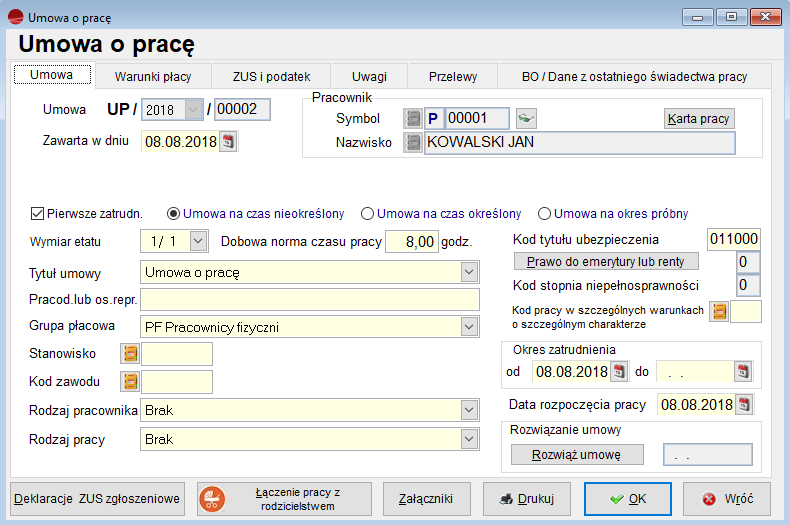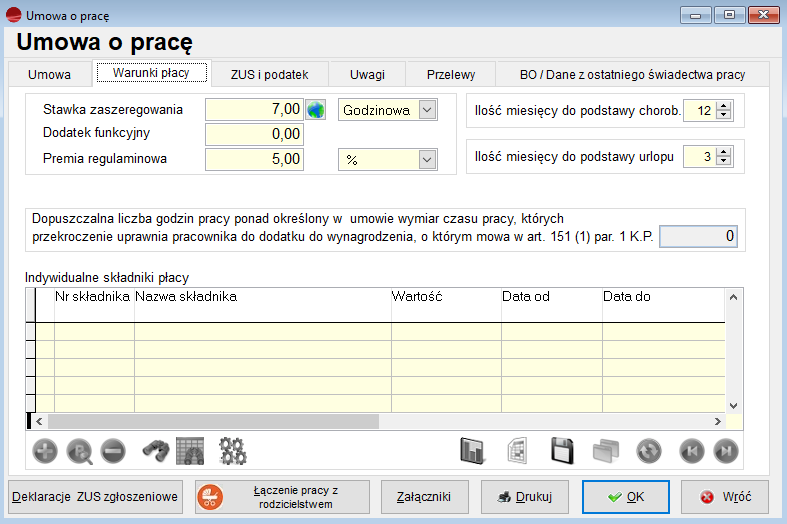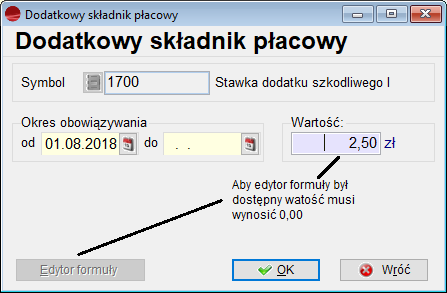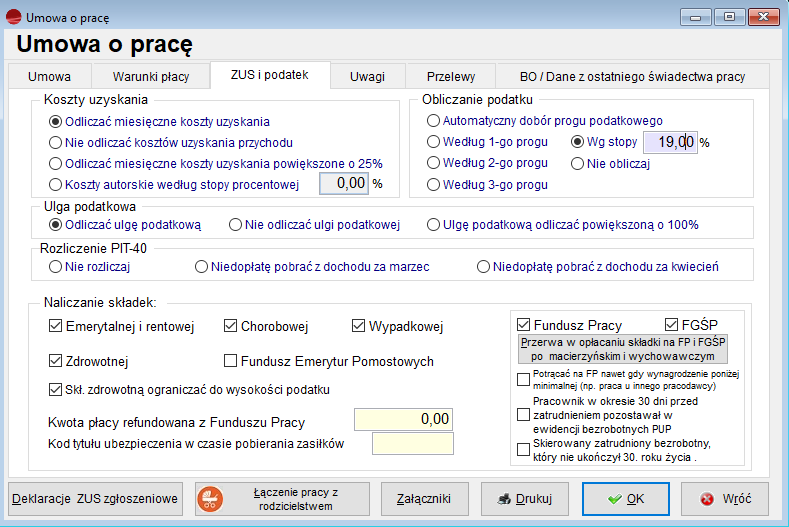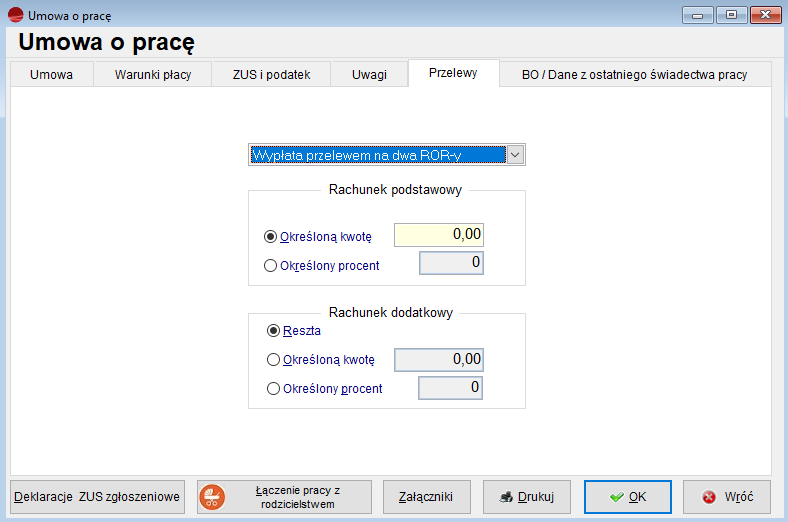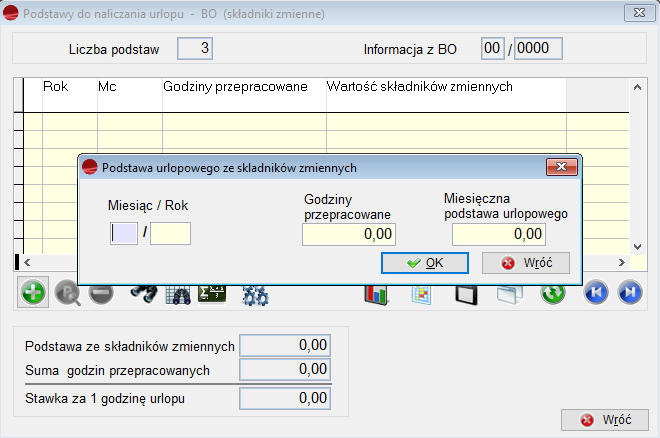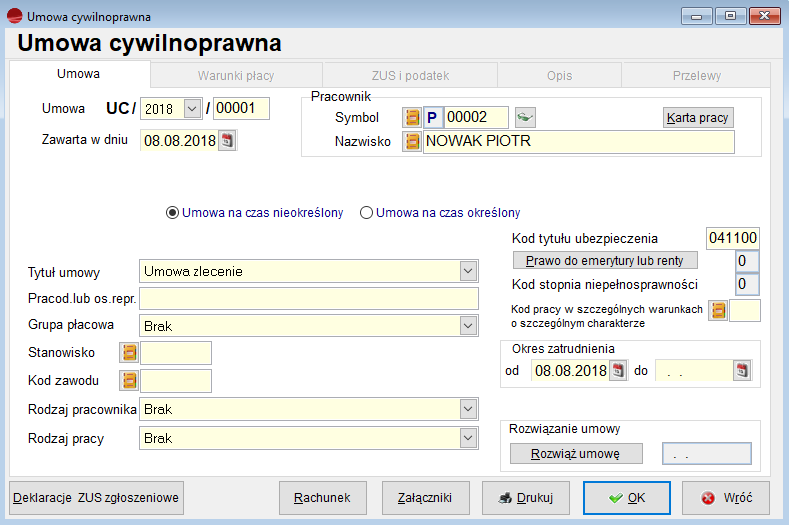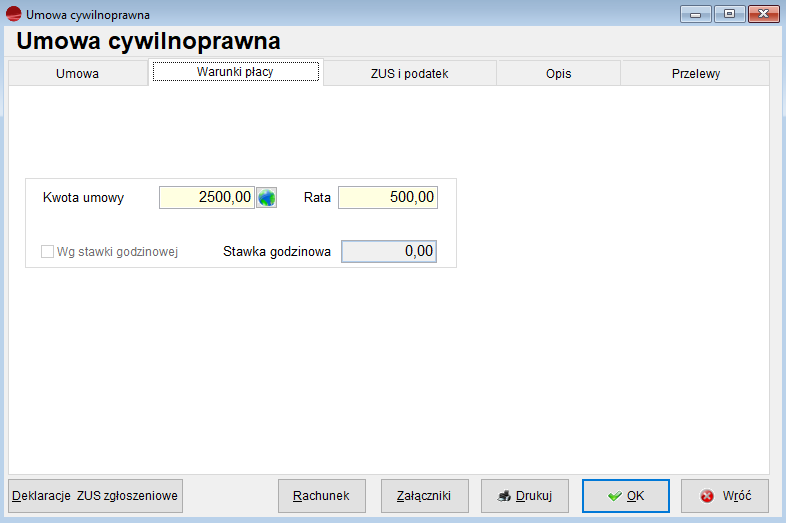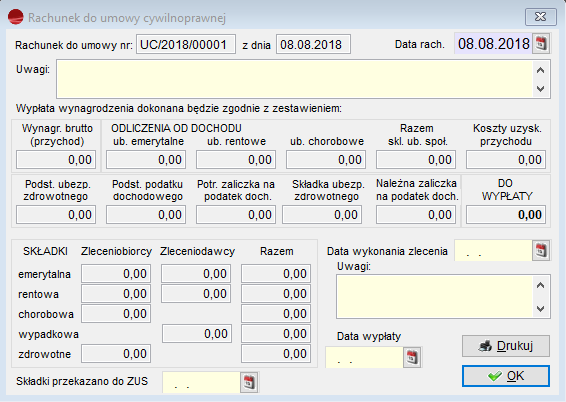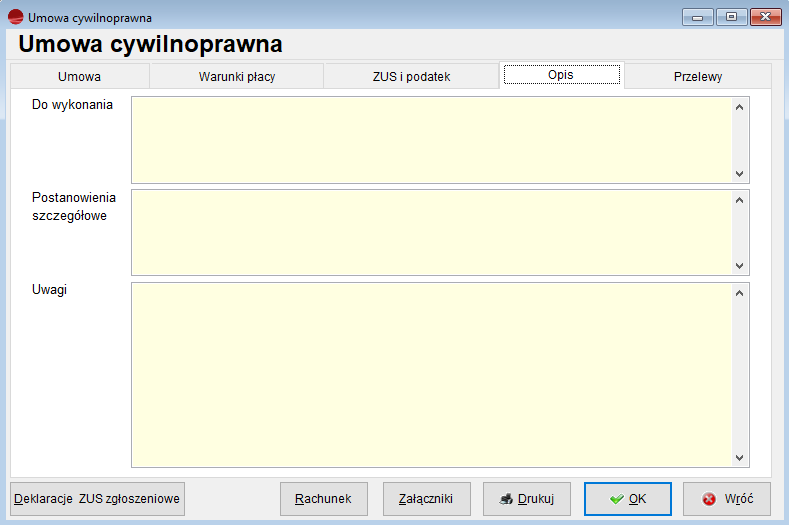Program pozwala na tworzenie:
- Umów o pracę
- Umów cywilnoprawnych (zleceń, o dzieło, agencyjnych itp.).
Wpis w ewidencji umów o pracę jest równoznaczny z zatrudnieniem pracownika.
Dokumenty umów są konieczne do wyliczenia list płac i/lub wydrukowania rachunków umów cywilnoprawnych. Jeden pracownik może mieć zarejestrowaną tylko jedną aktualną umowę o pracę (gdy pracownik ma wiele umów to okresy ich obowiązywania nie mogą na siebie nachodzić). Możliwe jest również zawarcie z pracownikiem umowy o pracę łącznie z umową-zleceniem.
Najważniejszymi informacjami jakie należy wypełnić w umowie o pracę lub umowie cywilnoprawnej, aby prawidłowo obliczyć wypłaty na listach płac są:
- okres zatrudnienia. Umowa z okresem od 01.01.2000 do 31.07.2000 nie zostanie uwzględniona w liście płac za sierpień 2000
- warunki płacy czyli określenie formy wynagradzania i przypisanie indywidualnych składników płacowych
Każdy okres umowy o pracę automatycznie zaliczany jest do stażu i do wyliczenia limitu urlopu. Okresów pracy w obecnym zakładzie nie wprowadzamy w historii zatrudnienia.
Umowy o pracę
Dodając nową umowę (Dodaj) w opcji Umowy o pracę, pojawia się formularz, który zawiera sześć zakładek grupujących tematycznie warunki umowy.
Umowa
Zakładka ta zawiera podstawowe dane dokumentu.
Numer umowy
Składa się on ze stałego znacznika UP, selektora roku i kolejnego numeru umowy w ramach roku.
Zawarta w dniu
Data zawarcia umowy.
Pracownik (symbol i nazwisko)
Wskazanie pracownika, dla którego tworzona jest umowa.
Rodzaj okresu umowy
Należy wskazać czy umowa podpisywana jest:
- na czas nieokreślony
- na czas określony
- na okres próbny.
Pierwsze zatrudnienie
To pole należy zaznaczyć wtedy gdy pracownik rozpoczyna karierę zawodową.
Wówczas w karcie urlopowej wygenerują się prawidłowe wymiary urlopu wypoczynkowego
Dobowa norma czasu pracy
Parametr służący do prawidłowego wyliczenia godzin urlopu. Zgodnie z nowym KP wymiar urlopu należy przeliczać na godziny. Aby to zrobić musimy wiedzieć ilu godzinom odpowiada dzień roboczy dla konkretnego pracownika. Nie zawsze jest to o 8 godz. dziennie ( np. niepełnosprawnym przysługuje 7-godzinny dzień pracy na pełnym etacie, pracownikom ZOZ – 7 godz. 35 min. Pole to wykorzystywane jest do naliczenia godzinowego wymiaru urlopu
Tytuł umowy
Tytuł umowy jest wybierany z listy której zawartość można edytować w Słownikach
Pracodawca lub osoba reprezentująca
Nazwisko i imię osoby reprezentującej firmę, upoważnionej do zawierania umów z pracownikami
Stanowisko
Stanowisko na jakie pracownik zostaje zatrudniony (pole słownikowe – opcja Słowniki).
Kod zawodu
Wybranie z listy kodu wykonywanego przez pracownika zawodu – dane dla ZUS (pole słownikowe – opcja Słowniki).
Rodzaj pracownika
Pole informacyjne wykorzystywane do sprawozdań GUS. Informacje wybierane są z listy.

Rodzaj pracy
Pole informacyjne wykorzystywane do sprawozdań GUS. Informacje wybierane są z listy.

Grupa płacowa
Selektor z wyborem grupy płacowej, do której będzie należał pracownik. Przypisanie pracownika do grupy jest przydatne, jeżeli chcemy aby składniki płacowe wpisane do grupy obowiązywały w aktualnej umowie.
Kod tytułu ubezpieczenia
Wypełniamy zgodnie z danymi ZUS, ważne przy eksporcie do programu „Płatnik”.
Okres zatrudnienia
Podaje się tu datę początkową i końcową zatrudnienia. Datę końcową należy pozostawić pustą w przypadku umowy na czas nieokreślony.
Z poziomu tej zakładki jest też dostęp do Karty pracy pracownika -> przycisk obok symbolu pracownika
Warunki płacy
Na zakładce tej ustala się sposób wynagradzania pracownika.
Stawka zaszeregowania.
W zależności od sposobu wynagradzania wpisujemy wartości odpowiednich pól: dla pracownika ze stałą pensją miesięczną wypełniamy nominalną płacę zasadniczą, dla pracownika godzinowego podajemy stawkę godzinową; możemy wpisać również kwoty dodatku funkcyjnego i premii regulaminowej (kwotowo lub procentowo)
Dodatek funkcyjny i Premia regulaminowa.
Te dwie wartości mogą być tak samo traktowane jak Stawka zaszeregowania. Jeśli pracownik był na zwolnieniu chorobowym lub urlopie składniki te mogą być proporcjonalne pomniejszane o okres nieobecności. W zależności od zakładowego regulaminu wynagradzania pracowników, do listy płac podpinamy albo składniki:
0942 Premia regulaminowa ( Kwota )
1400 Dodatek funkcyjny
które nie mają wpływu absencje albo analogiczne składniki:
0944 – Premia regulaminowa(kwota) – proporcjonalnie do absencji
1402 – Dodatek funkcyjny – proporcjonalnie do absencji
Indywidualne składniki płacy
W tabeli tej przydziela się pracownikowi składniki płacowe zdefiniowane w opcji Składniki Płacowe jako składniki indywidualne dla pracownika.
Definiując składniki płacowe dla pracownika można określić okres ich obowiązywania, czyli czas, w którym składnik będzie wliczany do list płac dla danego pracownika. Wartość składnika płacowego może być podana wprost w polu Wartość lub obliczona za pomocą formuły obliczeniowej. Edytor formuły dostępny jest tylko wtedy gdy w polu wartość jest kwota 0. Z edytora tego powinni korzystać użytkownicy bardziej zaawansowani, znający składnię języków programowania FoxPro lub Xbase
ZUS i podatek
Na zakładce tej ustala się parametry dotyczące naliczania składek ZUS i podatku dochodowego.
Określa się tu:
- Czy uwzględniać i w jakiej wysokości koszt uzyskania przychodu.
- Czy odliczać i w jakiej wysokości ulgę podatkową.
- Naliczanie podatku z uwzględnieniem progów. Zaznaczenie opcji Automatyczny dobór progu podatkowego, powoduje iż program będzie naliczał podatek uwzględniając progi podatkowe zdefiniowane w stałych parametrach płac. Można także wskazać, według. indywidualnych potrzeb pracownika, progi które mają być uwzględnianie przy każdym naliczaniu płacy bez względu na osiągane kwoty podlegające obliczeniu podatku.
- Naliczanie poszczególnych składek ZUS: emerytalnej i rentowej, zdrowotnej, chorobowej, wypadkowej, składki na Fundusz Pracy i fundusz gwarantowanych Świadczeń Pracowniczych. Można włączyć lub wyłączyć naliczanie wymienionych składek.
- Kwotę płacy refundowanej z Funduszu pracy i kod tytułu ubezpieczenia w czasie pobierania zasiłków
Przelewy
W nowym module Kadry i Płace HR możemy wybrać dyspozycję przekazywania wynagrodzeń na dwa rachunki bankowe wprowadzone wcześniej w kartotece Pracownik
- Zlecenie na rachunek podstawowy – stała kwota lub procent wynagrodzenia przekazywana z wypłaty za dany miesiąc na rachunek 1, określony przy pracowniku
- Zlecenie na rachunek dodatkowy – stała kwota, procent lub reszta wynagrodzenia na rachunek Jeśli wybierzemy kwotę lub procent to reszta wynagrodzenia będzie równoważna ze zleceniem wypłaty gotówką.
Pozostałe możliwości to :
- Zlecenie stałe do wypłaty gotówką – stała kwota, procent lub całość wypłacana w kasie. Jeśli wybierzemy kwotę lub procent to reszta wynagrodzenia będzie równoważna ze zleceniem wypłaty na rachunek podstawowy.
- Zlecenie stałe na rachunek podstawowy – stała kwota, procent lub całość przelewana na rachunek podstawowy. Jeśli wybierzemy kwotę lub procent to reszta wynagrodzenia będzie równoważna ze zleceniem wypłaty gotówką.
Dane z ostatniego świadectwa pracy/BO
Jeżeli rozpoczynamy pracę z programem lub przyjmujemy do pracy pracownika w ciągu roku kalendarzowego to dzięki wypełnieniu tych pól program automatycznie prawidłowo policzy wymiary urlopów. Z tego miejsca możemy też wprowadzić podstawy do wynagrodzenia urlopowego za wcześniejsze miesiące tzw. bilans otwarcia.
Gdy chcemy aby podczas naliczania listy płac program prawidłowo naliczył stawkę za urlop wypoczynkowy musimy mieć wprowadzone podstawy do urlopu z poprzednich 3-12 miesięcy. Jeśli rozpoczynamy pracę z programem możemy to zrobić właśnie w tym miejscu.
Umowy cywilnoprawne
Dodając nową umowę (Dodaj) w opcji Umowy cywilnoprawne pojawia się formularz podobny jak dla Umowy o pracę, zawierający cztery zakładki.
Umowa
Zakładka ta zawiera identyczne, choć nie wszystkie, pola jak umowa o pracę.
⇒ Patrz rozdział Umowy o pracę.
Warunki płacy
Na zakładce tej ustala się sposób wynagradzania.
Najczęściej stosowaną formą wynagrodzenia umów zleceń jest wypłata jednorazowa w kwocie wpisanej do pola Kwota umowy.
Spotykane są jednak sytuacje, gdy umowa cywilnoprawna zawarta jest na długi okres i kwota umowy wypłacana jest w ratach. W takim przypadku zaznaczamy przełącznik Rata i do pola Kwota wpisujemy ratę comiesięcznej wypłaty.
Przycisk Rachunek służy do wydrukowania rachunku dla umowy. Warunkiem prawidłowego wypełnienia rachunku jest obliczenie wypłaty na liście płac dla umów cywilnoprawnych.
ZUS i podatek
Na zakładce tej ustala się parametry dotyczące naliczania składek ZUS i podatku dochodowego.
Koszty uzyskania przychodu mimo iż są zdefiniowane w stałych parametrach płac mogą być różne w zależności od rodzaju umowy i należy je ustalać indywidualnie.
Należy zwrócić uwagę na selektor wyboru deklaracji. Służy on do wyboru deklaracji, na której ma być rozliczony podatek dochodowy. Ustawia się on automatycznie z możliwością indywidualnych poprawek:
- PIT-8A jeżeli kwota netto umowy nie przekracza progu naliczania kosztów uzyskania od umowy cywilnoprawnej
- PIT-8B jeżeli kwota umowy jest większa od wyżej wymienionego progu naliczania kosztów
- PIT-11 jeżeli pracownik ma również aktualną umowę o pracę z tym samym pracodawcą
Po zweryfikowaniu wyliczonych kwot można wydrukować rachunek do umowy. Po wybraniu przycisku Rachunek pojawi się formularz rachunku z zestawieniem składek ZUS, podatku i kwoty do wypłaty. Po wprowadzeniu ewentualnego komentarza i uwag do rachunku należy wybrać przycisk Drukuj.
Opcja drukowania rachunku do umowy cywilnoprawnej jest również dostępna z pozycji Listy płac UC. Istnieje jednak zasadnicza różnica w tworzeniu rachunku z obydwu miejsc. Jeżeli rachunek drukujemy z pozycji listy płac, to znajdą się na nim kwoty tylko z tej pozycji (jednej wypłaty). Jeżeli natomiast rachunek drukujemy z pozycji Umowy, to znajdą się na nim wszystkie zsumowane kwoty wypłat z tytułu tej umowy (ważne dla umów z wprowadzoną Ratą wypłaty).
Opis
Na tej zakładce znajdują się informacje szczegółowe o zleconych czynnościach, postanowienia szczegółowe oraz ewentualne uwagi.